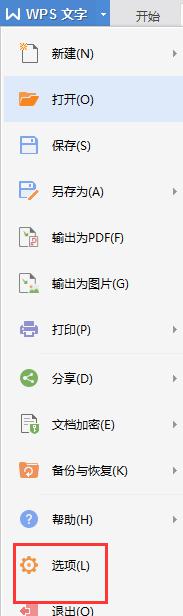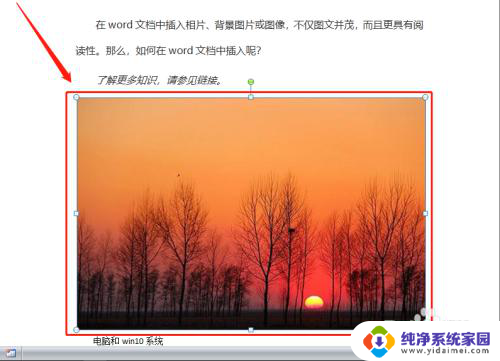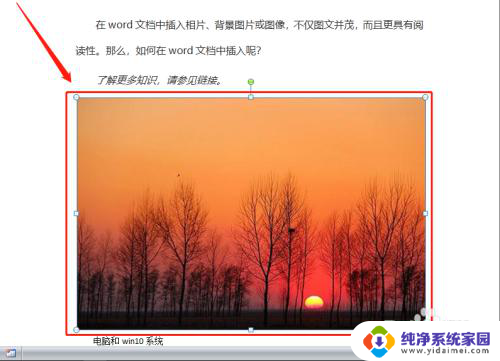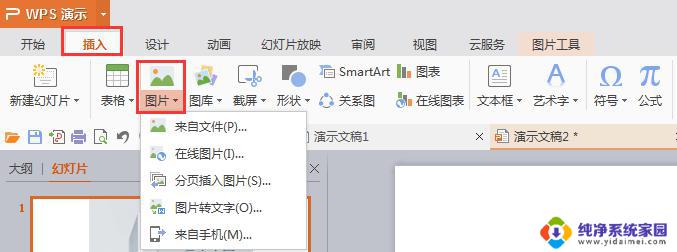wps添加图片不能显示全部? wps文档插入图片显示不全
更新时间:2024-04-13 13:39:37作者:jiang
在使用WPS文档时,我们经常会遇到一个问题,就是插入的图片不能完全显示出来,这个问题可能会给我们的工作带来一定的困扰,影响我们对文档内容的整体把握。为了解决这个问题,我们需要找到合适的方法,确保插入的图片能够完整显示在文档中,提高我们的工作效率和文档质量。接下来我们将探讨一些可能的解决方案,帮助大家更好地应对这一问题。
具体步骤:
1.这个问题的原因是由于行间距设置成较小的“固定值”导致文字被上下行“吃掉”了。

2.所以你可以选中图片前后的文字,查看“段落”属性。你会发现行间距被设置成了“固定值”,而图片的绕排方式又是默认的“嵌入型”。
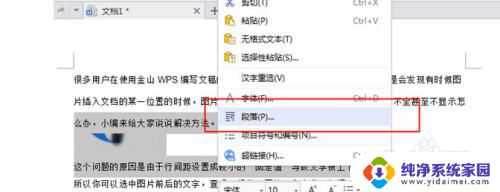
3.所以知道了问题的所在,那么就把行间距由“固定值”改成“1.5倍行距”,图片完整地显示出来了!当然,如果你不想更改行间距的话。也可以把图片的绕排方式由“嵌入型”改成“四周型”、“紧密型”或“上下型”均可。
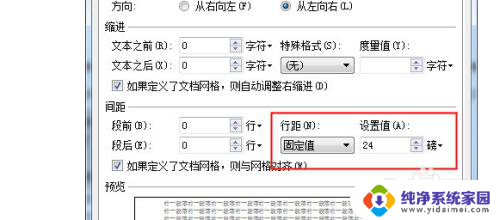
以上就是在wps中添加图片后不能全部显示的解决方法,如果你也遇到了同样的情况,请参考我的方法进行处理,希望对大家有所帮助。